
Cài đặt và sử dụng C trong Linux
lượt xem 57
download
 Download
Vui lòng tải xuống để xem tài liệu đầy đủ
Download
Vui lòng tải xuống để xem tài liệu đầy đủ
C là ngôn ngư ̃ lập trình cấp cao, được sử dụng rất phô ̉ biến để lập trình hệ thống cùng với Assembler và phát triên̉ các ứng duṇ g. Luć đầu, C được thiết kế nhằm lập trình trong môi trươǹ g cuả hệ điều hành Unix nhằm hỗ trợ cho các công viêc̣ lập trình phức tạp. Nhưng sau này với nhưñ g nhu cầu phat́ triển ngày một tăng của công viêc̣ lập trình, C đã vượt qua khuôn khổ nhỏ bé để hôị nhập vào thế giới lập trình. ...
Bình luận(0) Đăng nhập để gửi bình luận!
Nội dung Text: Cài đặt và sử dụng C trong Linux
- GIẢNG VIÊN: NGUYỄN XUÂN NHỰT MÔN: KTMT & HĐH LỚP: CĐ10CNTT2 Cài đặt và sử dụng C trong Linux NHÓM 6: HUỲNH PHAN NGỌC QUỐC KHÁNH 1. NGUYỄN VĂN CÚC 2. HỒ VĂN TRIẾT 3. 4. VŨ HUỲNH DŨ PHẠM ĐỨC DŨNG 5. 1
- Vài nét vê ngôn ngữ lập trinh C ̀ ̀ C là ngôn ngư lập trình cấp cao, được sử dung rất ̃ ̣ phô biến để lập trình hệ thống cùng với Assembler ̉ và phát triên các ứng dung. ̉ ̣ Luc đầu, C được thiết kế nhằm lập trinh trong môi ́ ̀ trương cua hệ điều hanh Unix nhằm hỗ trợ cho cac ̀ ̉ ̀ ́ công viêc lập trinh phức tap. Nhưng sau nay với ̣ ̀ ̣ ̀ nhưng nhu cầu phat triển ngay một tăng cua công ̃ ́ ̀ ̉ viêc lập trinh, C đa vượt qua khuôn khổ nho be để ̣ ̀ ̃ ̉́ hôi nhập vao thế giới lập trinh. ̣ ̀ ̀ 2
- Đăc điểm về ngôn ngữ lập trinh C ̣ ̀ Tính cô đọng (compact): C chỉ có 32 từ khóa chuẩn và 40 toán tử chuẩn, nhưng hầu hết đều được biểu diễn bằng những chuỗi ký tự ngắn gọn. Tính cấu trúc (structured): C có một tập hợp những chỉ thị của lập trình như cấu trúc lựa chọn, lặp… Từ đó các chương trình viết bằng C được tổ chức rõ ràng, dễ hiểu. Tính tương thích (compatible): C có bộ tiền xử lý và một thư viện chuẩn vô cùng phong phú nên khi chuyển từ máy tính này sang máy tính khác các chương trình viết bằng C vẫn hoàn toàn tương thích. 3
- Đăc điểm về ngôn ngữ lập trinh C ̣ ̀ Tính linh động (flexible): C là một ngôn ngữ rất uyển chuyển và cú pháp, chấp nhận nhiều cách thể hiện, có thể thu gọn kích thước của các mã lệnh làm chương trình chạy nhanh hơn. Biên dịch (compile): C cho phép biên dịch nhiều tập tin chương trình riêng rẽ thành các tập tin đối tượng (object) và liên kết (link) các đối tượng đó lại với nhau thành một chương trình có thể thực thi được (executable) thống nhất. 4
- 5
- Các khái niệm cơ bản Users (Người dùng): Để có thể sử dụng được Linux, bạn phải được cấp tài khoản (account) đăng nhập vào máy Linux. Thông tin về tài khoản bao gồm tên đăng nhập (username), mật khẩu đăng nhập (password), và các quyền truy xuất tập tin và thư mục mà bạn có được dựa vào tài khoản mà bạn đăng nhập và máy. Group (Nhóm): Các người dùng làm việc trên cùng một bộ phận hoặc đang làm việc chung trên cùng một dự án (project) có thể được đưa vào cùng một nhóm. Đây là một cách đơn giản của việc tổ chức để quản lý người dùng. 6
- Các khái niệm cơ bản File (Tập tin): Tất cả các thông tin trên Linux được lưu giữ trong các tập tin. Các tập tin được tạo ra bởi người dùng và người chủ tập tin có quyền truy xuất, tạo, sửa đổi, thiết lập kích thước của tập tin và phân phối quyền để cho phép người dùng khác có thể truy xuất tập tin. Directory (Thư mục): Thư mục giống như Folder trong Windows. Nó được dùng để chứa các tập tin và thư mục khác, và tạo ra cấu trúc cho hệ thống tập tin. Dưới Linux, chỉ có một cây thư mục và gốc của nó là /. Giống như tập tin, mỗi thư mục có thông tin kết hợp với nó, kích thước tối đa và những người dùng được quyền truy xuất thư mục này, … 7
- Các khái niệm cơ bản Path (Đường dẫn): Đường dẫn là 1 chuỗi các thư mục và có thể kết thúc bằng tên của một tập tin. Các thư mục và tên tập tin được phân cách bởi ký tự /. Ví dụ : /dir1/dir2/file là một đường dẫn tuyệt đối tới file được chứa trong dir2, với dir2 được chứa trong dir1, và dir1 nằm trong thư mục gốc. Ví dụ khác: ~/homework là một đường dẫn tương đối, tính từ thư mục đăng nhập của người dùng, vào thư mục homework. Permissions (Quyền): Quyền là một đặc tính quan trọng của Linux. Chúng tạo ra sự bảo mật bằng cách giới hạn các hành động mà người dùng có thể thực hiện đối với tập tin và thư mục. 8
- Các khái niệm cơ bản Process (Tiến trình): Khi người dùng thực thi một lệnh, Linux tạo ra một tiến trình chứa các chỉ thị lệnh. Một tiến trình còn chứa các thông tin điều khiển như thông tin người dùng thực thi lệnh, định danh duy nhất của tiến trình (PID – process id). Việc quản lý của tiến trình dựa trên PID này. Shell: Trong chế độ console, người dùng giao tiếp với máy thông qua shell (hệ vỏ). Một shell là một chương trình thường được dùng để bắt đầu một chương trình khác từ dấu nhắc của shell. Một shell được cấu hình bằng việc thiết lập các biến môi trường cho nó. Khi đăng nhập vào Linux, một shell sẽ được tự động tạo ra, và các biến môi trường mặc nhiên (default) sẽ được thiết lập. 9
- Thực thi Lệnh Để thực thi lệnh ta mở Terminal(Ctrl+Alt+T) Nhập lệnh: Để nhập lệnh, đơn giản bạn chỉ đánh vào tên của lệnh sau dấu nhắc của shell rồi nhấn Enter. Dấu nhắc của shell thường có dạng [user@host directory]$, nó có thể được thiết lập lại, và có thể khác nhau đối với các máy khác nhau. Hầu hết các lệnh thường chấp nhận nhiều đối số (argument) hoặc lựa chọn (option) (thường được gọi là flag – cờ). Thông thường các đối số được đưa vào bằng cách sử dụng 1 hoặc 2 dấu . Nếu một lệnh yêu cầu đối số và chúng ta không đưa vào, lệnh sẽ tự động hiển thị một mô tả ngắn về cách sử dụng các đối số kết hợp với nó. Một lệnh và các đối số thường có dạng như sau: command –a1 –a2 command long_argument_name 10
- Thực thi Lệnh Biến môi trường PATH: Đây là biến môi trường của shell mà cho phép các thư mục mà Linux có thể nhìn thấy được khi thực thi lệnh nếu đường dẫn đầy đủ của lệnh không được chỉ định rõ ràng. Biến môi trường PATH bao gồm 1 chuỗi tên các đường dẫn thư mục, phân cách bởi dấu ‘:’. Hầu hết các lệnh mà chúng ta sẽ thực hành đều nằm trong các thư mục mà đã được đưa vào biến môi trường PATH và có thể thực hiện đơn giản bằng cách nhập tên của nó tại dấu nhắc lệnh. Vì lý do bảo mật, thư mục hiện hành sẽ không được đưa vào biến môi trường PATH, do đó, để chạy một chương trình nằm trong thư mục hiện hành, chúng ta phải thêm ‘./’ vào trước tên chương trình: ./command 11
- Một số lệnh cơ bản Các lệnh liệt kê tập tin (file): Một trong những tác vụ cơ bản mà chúng ta có thể thực hiện là liệt kê các tập tin nằm trong một thư mục với lệnh ‘ls’ Lệnh này cho phép kiểm tra nội dung của thư mục và tìm kiếm tập tin mà chúng ta muốn làm việc. Nếu các tập tin liệt kê tràn quá một màn hình, chúng ta có thể kết hợp với đường ống (pipe) để xuất kết quả của lệnh ‘ls’ đến một chương trình hiển thị văn bản như ‘less’ chẳng hạn. ls : Liệt kê nội dung của thư mục hiện hành. ls –a : Liệt kê tất cả tập tin, kể cả các tập tin có thuộc tính ẩn. ls –l : Hiển thị đầy đủ các thông tin (quyền truy cập, chủ, kích thước, …) 12
- Một số lệnh cơ bản Thay đổi thư mục: Khi bạn đăng nhập vào Linux, chúng ta được tự động đặt vào thư mục tiếp nhận (home directory) của chúng ta. Để chuyển tới thư mục khác, dùng lệnh ‘cd’. Lệnh ‘cd’ nhận đối số là một đường dẫn tương đối hoặc tuyệt đốicủa thư mục hiện hành, hoặc một số các đối số đặc biệt như dưới đây: cd path Chuyển đến thư mục được chỉ định bởi path. cd ~ : Chuyển về thư mục nhà. cd : Chuyển về thư mục trước của bạn. cd .. : Chuyển về thư mục cha của thư mục hiện hành. 13
- Một số lệnh cơ bản Quản lý tập tin và thư mục: cp : Cho phép tạo ra một bản sao (copy) của một tập tin hoặc thư mục: cp source_path destination_path mkdir : Cho phép tạo ra một thư mục mới (make directory), rỗng, tại vị trí được chỉ định: mkdir directoryname mv : Cho phép di chuyển (move) một tập tin từ thư mục này tới thư mục khác, có thể thực hiện việc đổi tên tập tin: mv source_path destination_path rm : Cho phép xóa (remove) các tập tin, dùng lệnh ‘rm – R’ để xóa một thư mục và tất cả những gì nằm trong nó: rm filename rmdir : Dùng để xóa thư mục: rmdir directoryname touch Tạo tập tin trống: touch filename 14
- Một số lệnh cơ bản Xác định vị trí của tập tin: Khi các tập tin của chúng ta nằm trên nhiều thư mục, hoặc chúng ta cần tìm kiếm một tập tin nào đó, chúng ta có thể sử dụng lệnh ‘find’ và ‘locate’. Lệnh ‘find’ bắt đầu từ thư mục được chỉ định và sẽ tìm trong tất cả các thư mục con trong đó. Lệnh ‘locate’ thì tạo ra và duy trì một cơ sở dữ liệu về các tập tin trong hệ thống, và nó đơn giản chỉ tìm trong cơ sở dữ liệu này xem có tập tin cần tìm. Lệnh ‘locate’ thực hiện nhanh hơn lệnh ‘find’, nhưng cơ sở dữ liệu của nó chỉ cập nhật một lần trong ngày nên những tập tin mới được tạo ra có thể không được tìm thấy. find Tìm tập tin filename bắt đầu từ thư mục path: find path –name filename locate Tìm tập tin trong cơ sở dữ liệu của nó có tên là filename: locate filename 15
- Một số lệnh cơ bản Làm việc với tập tin văn bản: cat : Để xem nội dung của một tập tin văn bản ngắn, chúng ta dùng lệnh ‘cat’ để in nó ra màn hình: cat filename less : Cho phép xem một tập tin dài bằng cách cuộn lên xuống bằng các phím mũi tên và các phím pageUp, pageDown. Dùng phím q để thoát chế độ xem: less filename grep Một công cụ mạnh để tìm một chuỗi trong một tập tin văn bản. Khi lệnh ‘grep’ tìm thấy chuỗi, nó sẽ in ra cả dòng đó lên màn hình: grep string filename sort : Sắp xếp các dòng trong tập tin theo thứ tự alphabet và in nội dung ra màn hình như: sort filename 16
- Xem thông tin hệ thống at : Thực hiện lệnh theo thời gian định trước date : In ngày giờ hệ thống. df –h : In thông tin không gian đĩa được dùng. free : In thông tin bộ nhớ được dùng. history : Hiển thị các lệnh được thực hiện bởi tài khoản hiện tại. hostname : In tên của máy cục bộ (host). pwd : In đường dẫn đến thư mục làm việc hiện hành. rwho a : Liệt kê tất cả người dùng đã đăng nhập vào network. uptime : In thời gian kể từ lần reboot gần nhất. who : Liệt kê tất cả người dùng đã đăng nhập vào máy. whoami : In tên người dùng hiện hành. clear : Xóa màn hình. 17
- Các lệnh dùng theo dõi tiến trình ps : Liệt kê các tiến trình đang kích hoạt bởi người dùng và PID của các tiến trình đó. ps –aux : Liệt kê các tiến trình đang kích hoạt cùng với tên của người dùng là chủ tiến trình. top : Hiển thị danh sách các tiến trình đang kích hoạt, danh sách này được cập nhật liên tục. command & : Chạy command trong nền. fg : Đẩy một tiến trình nền hoặc bị dừng lên bề mặt trở lại. bg : Chuyển một tiến trình vào nền. Có thể thực hiện tương tự với Ctrlz. kill pid : Thúc đẩy tiến trình kết thúc. Đầu tiên phải xác định pid của tiến trình cần hủy với lệnh ps. killall 9 name: Hủy tiến trình với name chỉ định. 18
- Lâp trinh C trên Linux ̣ ̀ Cai đặt thư viện: ̀ Để thực thi lệnh ta mở Terminal(Ctrl+Alt+T) Cài thêm các thư viện bằng gõ từng lệnh sau: sudo aptget install buildessential sudo aptget install xorgdev sudo aptget install gcc xlibsdev libxftdev - sudo apt-get install libncurses5-dev Đây la cac thư viện cơ ban ngoai ra con co cac thư viện ̀́ ̉ ̀ ̀ ́́ khac. ́ 19
- Lâp trinh C trên Linux ̣ ̀ Chương trình trên Linux Để có thể viết chương trình trên Linux, chúng ta cần phải nắm rõ 1 số vị trí tài nguyên để xây dựng chương trình như trình biên dịch, tập tin thư viện, các tập tin tiêu đề (header), các tập tin chương trình sau khi biên dịch, … Trình biên dịch gcc thường được đặt trong thư mục /usr/bin hoặc /usr/local/bin (kiểm tra bằng lệnh which gcc). Tuy nhiên, khi biên dịch, gcc cần đến rất nhiều tập tin hỗ trợ nằm trong những thư mục khác nhau như những tập tin tiêu đề (header) của C thường nằm trong thư mục /usr/include hay /usr/local/include. Các tập tin thư viện liên kết thường được gcc tìm trong thư mục /lib hoặc /usr/local/lib. Các thư viện chuẩn của gcc thường đặt trong thư mục /usr/lib/gcclib. Chương trình sau khi biên dịch ra tập tin thực thi (dạng nhị phân) có thể đặt bất cứ vị trí nào trong hệ thống. 20

CÓ THỂ BẠN MUỐN DOWNLOAD
-

Hướng dẫn cài đặt và sử dụng email với outlook express
 25 p |
25 p |  343
|
343
|  118
118
-

Hướng dẫn cài đặt và sử dụng Kaspersky Antivirus 2015 Tiếng Việt
 17 p |
17 p |  243
|
243
|  25
25
-

Cách cài đặt và sử dụng ổ SSD cho laptop
 9 p |
9 p |  218
|
218
|  24
24
-

Hướng dẫn cài đặt và sử dụng GNS3
 38 p |
38 p |  385
|
385
|  17
17
-

Hướng dẫn cài đặt và sử dụng từ điển Việt Anh Lingoes
 3 p |
3 p |  265
|
265
|  12
12
-

Các cách cài đặt và sử dụng ổ SSD cho laptop
 10 p |
10 p |  160
|
160
|  10
10
-

Tài liệu giảng dạy Cài đặt và sử dụng phần mềm văn phòng thông dụng (Trình độ: Trung cấp) - Trường CĐ Xây dựng Nam Định
 97 p |
97 p |  32
|
32
|  10
10
-

Giáo trình Cài đặt và sử dụng các phần mềm văn phòng thông dụng (Nghề: Tin học văn phòng - Trình độ: Trung cấp) - Trường Cao đẳng nghề Cần Thơ
 82 p |
82 p |  21
|
21
|  9
9
-

Giáo trình Sử dụng thiết bị văn phòng - Trường CĐ Kinh tế - Kỹ thuật Bạc Liêu
 79 p |
79 p |  22
|
22
|  9
9
-
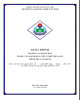
Giáo trình Vận hành và sử dụng các thiết bị văn phòng thông dụng (Nghề: Tin học văn phòng - Trình độ: Trung cấp) - Trường Cao đẳng nghề Cần Thơ
 102 p |
102 p |  15
|
15
|  8
8
-

cách cài đặt và sử dụng căn bản nhất windows 7: phần 2
 205 p |
205 p |  71
|
71
|  7
7
-

Hướng dẫn cài đặt và sử dụng Skype 5.1
 5 p |
5 p |  137
|
137
|  6
6
-

Hướng dẫn cài đặt và sử dụng AVG AntiVirus Free 2013
 4 p |
4 p |  98
|
98
|  5
5
-

Hướng dẫn cách cài đặt và sử dụng DNS Jumper
 3 p |
3 p |  127
|
127
|  5
5
-
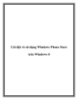
Cài đặt và sử dụng Windows Phone Store trên Windows 8
 6 p |
6 p |  97
|
97
|  5
5
-

Giáo trình Cài đặt và sử dụng các phần mềm hỗ trợ (Ngành: Tin học văn phòng - Trung cấp) - Trường Cao đẳng Xây dựng số 1
 71 p |
71 p |  14
|
14
|  5
5
-

Hướng dẫn cài đặt và sử dụng Deep freeze standard 7.0
 3 p |
3 p |  151
|
151
|  4
4
-

Hướng dẫn cài đặt và sử dụng Autorun Eater
 3 p |
3 p |  266
|
266
|  4
4
Chịu trách nhiệm nội dung:
Nguyễn Công Hà - Giám đốc Công ty TNHH TÀI LIỆU TRỰC TUYẾN VI NA
LIÊN HỆ
Địa chỉ: P402, 54A Nơ Trang Long, Phường 14, Q.Bình Thạnh, TP.HCM
Hotline: 093 303 0098
Email: support@tailieu.vn








